Icecream Bildschirmrecorder Ausführlicher Bericht
Icecream screen recorder ist eine Software der Firma Icecream Apps. Wie der Name schon sagt, handelt es sich um eine Bildschirmaufzeichnungssoftware, die sehr leicht und einfach zu bedienen ist. Sie verfügt auch über ein extrem fortschrittliches Werkzeug zur Bildschirmbearbeitung, mit dem die Benutzer nicht nur aufnehmen, sondern auch die aufgenommenen Videos bearbeiten können. Man kann ganz einfach den Computerbildschirm aufzeichnen oder einfach einen Screenshot des Bildschirms mit dem Video-Editor-Tool machen.
Die Beta-Version der Icecream-Bildschirmaufzeichnungssoftware wurde ihren Nutzern erstmals im Juli 2014 zur Verfügung gestellt. Seit seiner Einführung hat das Tool zahlreiche Verbesserungen erfahren, die es noch attraktiver machen und den verschiedenen auf dem Markt erhältlichen Programmen, die ähnliche Eigenschaften und Funktionalitäten bieten, harte Konkurrenz machen.
Der folgende Artikel wird eine exklusive Überprüfung der Icecream Screen Recorder Pro Software bieten. Wir werden auch verschiedene Features sehen, die das Tool liebenswert machen, die kostenlose Version sowie die kostenpflichtige Version Features, Hauptfunktionen der Software, und so weiter.
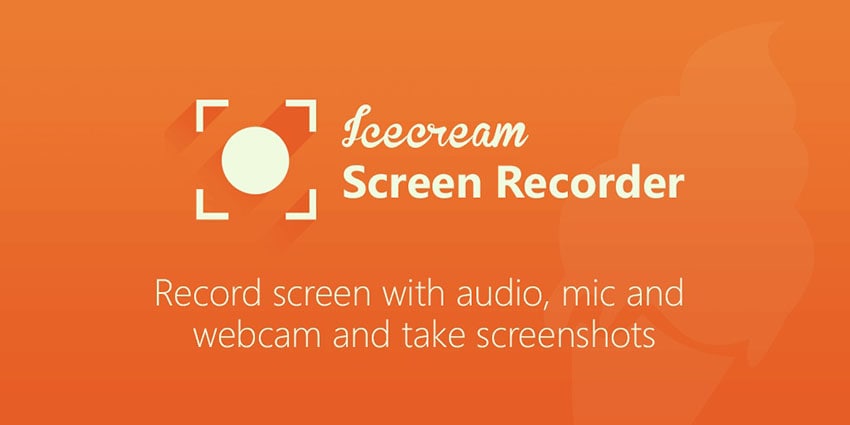
Teil 1. Vollständige Überprüfung von Icecream Recorder
- Aufnahmebildschirm
Mit dem kostenlosen Tool Icecream Screen Recorder können Sie Ihren Computerbildschirm nahtlos aufzeichnen, egal ob Sie den gesamten Bildschirm, einen bestimmten Bereich oder einen automatisch erkannten Bereich des Bildschirms oder den Bereich um den Cursor herum aufnehmen möchten. Das Tool hat alles für Sie parat. Sie können Ihren PC-Bildschirm ganz nach Ihren Wünschen aufzeichnen.
In der Tat kann man mehr als einen Bereich gleichzeitig aufnehmen und dies kann auch innerhalb der Option "Aufgaben" überwacht werden. Die Option, die Spur des Mauszeigers aufzuzeichnen, ist ebenfalls verfügbar. Dazu muss man nur die Größe der Begrenzung um den Mauszeiger vorgeben.
- Audio aufzeichnen
Es gibt ein spezielles Modell in der Icecream-Bildschirmrecorder für PC-Software, das es dem Benutzer ermöglicht, Audio aufzunehmen. Außerdem kann man das Audio je nach Anforderung der Bitrate aufnehmen; die verfügbaren Optionen reichen von niedriger, mittlerer bis hoher Bitrate. Mit der Software können Sie auswählen, ob Sie Audio vom Mikrofon oder allgemein aufnehmen möchten. Nun, Sie können sowohl das Mikrofon als auch ein zusätzliches Audiogerät auswählen, das gleichzeitig verwendet werden soll. Ein weiteres wichtiges Merkmal des Tools ist, dass bei personalisierten Videoaufnahmen auch die Lautstärke des Videos verändert werden kann.
- Anmerkungen
Zu den Hauptmerkmalen des Icecream Bildschirm-Videorecorders gehört, dass er verschiedene Optionen zur sofortigen Bearbeitung bietet. Egal, was Sie aufgenommen haben, einen Screenshot oder ein Video, Sie können einfach das Zeichenwerkzeug nutzen, wenn Sie einige Anmerkungen hinzufügen möchten, zum Beispiel Quadrate, Kreise, Pfeile und Texte. Sie können sogar Farben und Schriftarten anpassen.
- Format konvertieren
Die Vollversion des Icecream Screenrecorders erlaubt es seinen Nutzern, das Format der aufgezeichneten Videos nach ihren Wünschen anzupassen und zu ändern. In den Videoeinstellungen der Software können Sie das Standardformat für Ihr Video festlegen und sogar die Qualität, mit der das Video aufgenommen werden soll. Sie brauchen sich also keine Sorgen zu machen, wenn Sie andere Videoformate für das Hochladen des Videos in soziale Netzwerke wünschen. Sie können es einfach mit der Software ändern.
- Trim-Aufnahme
Neben dem reinen Aufnehmen und Bearbeiten der Videos erlaubt Ihnen der Icecream Screen Recorder Download für Windows 7, die überflüssigen, unnötigen und sinnlosen Teile aus den aufgenommenen Videos zu trimmen, sowohl vom Anfangs- als auch vom Endteil. Mit den Einstellungen des Tools können Sie sogar die Aufnahmelänge trimmen, Screenshots machen, die Videogeschwindigkeit ändern und Anmerkungen zu den Videos hinzufügen.
Icecream Screen Recorder Preis
Die Icecream Screen Recorder Software hat grundsätzlich zwei Versionen, die kostenlose und die kostenpflichtige Version. Die kostenlose Version ist die Testversion, während die kostenpflichtigen Versionen die Pro-Version der Software sind. Wie der Name schon sagt, hat die Testversion ziemlich viele Funktionen, um das Tool auszuprobieren und Ihre Aufmerksamkeit zu bekommen. Allerdings können Sie nicht alle Funktionen in der Testversion der Software nutzen. Nur die grundlegenden Funktionalitäten sind in der kostenlosen Version verfügbar und haben somit einen eingeschränkten Funktionsumfang.
Die Pro-Version der Software ist voll von einfachen Werkzeugen, die es Ihnen erlauben, die aufgenommenen Videos aufzunehmen, zu bearbeiten, zu verbessern, zu trimmen und viele andere Dinge damit zu tun. Das Hauptunterscheidungsmerkmal für beide Versionen ist, dass die Aufnahmefunktionen in der Testversion nur wenige sind. Ein weiterer Hauptunterschied zwischen der Testversion und der Pro-Version ist, dass in der kostenlosen Testversion nur WEBM-Dateiformate exportiert werden können. Auf der anderen Seite erlaubt die Pro-Version andere Formate wie MKV und MP4. Die Testversion erlaubt die Aufnahme eines 10-minütigen Videos, bietet eingeschränkte Bearbeitungswerkzeuge und auch die Tonqualität entspricht nicht den Anforderungen. Die Pro-Version hingegen bietet alle Funktionen und hochwertige Aufnahmen für nur 25,99 $.
Vorteile
- Einfach zu bedienen
- Ermöglicht sowohl die Aufnahme von Videos als auch die Erfassung von Screenshots
- Aufnahme von Spielen
- Keine Zeitlimits oder Wasserzeichen (in der kostenpflichtigen Version)
- Erweiterte Bearbeitungsoptionen
- Option zum Trimmen von Videos
Kosten
- Nicht alle Funktionen sind in der kostenlosen Testversion verfügbar
- Beschränkte Formate und Video-Codecs verfügbar
- Gelegentlich ist die Audioqualität nicht flüssig
Teil 2. Wie man Videos mit Icecream aufnimmt
Schritt 1. Laden Sie den Icecream Bildschirmrekorder auf Mac/Windows 7/10 Computer herunter und installieren Sie das Programm, starten Sie es und Sie werden eine Schnittstelle wie unten sehen.
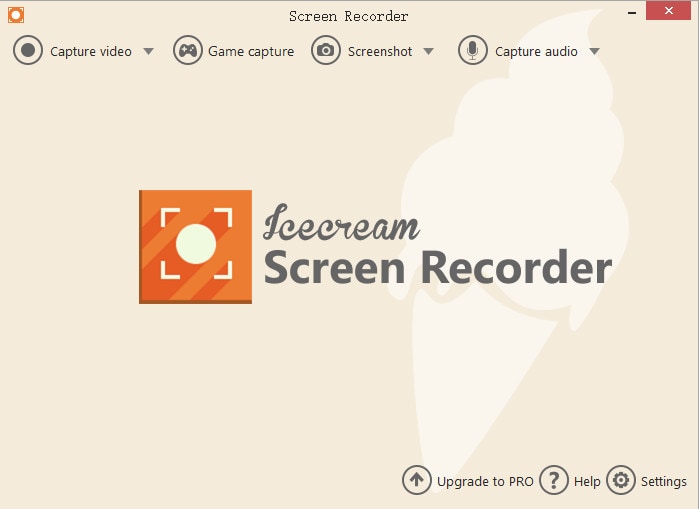
Schritt 2. Bewegen Sie die Maus auf die Option "Video aufnehmen" und Sie sehen eine Liste, Sie können den Aufnahmebereich auf Vollbild, Teilbild oder einen bestimmten Bereich einstellen, wie Sie möchten.
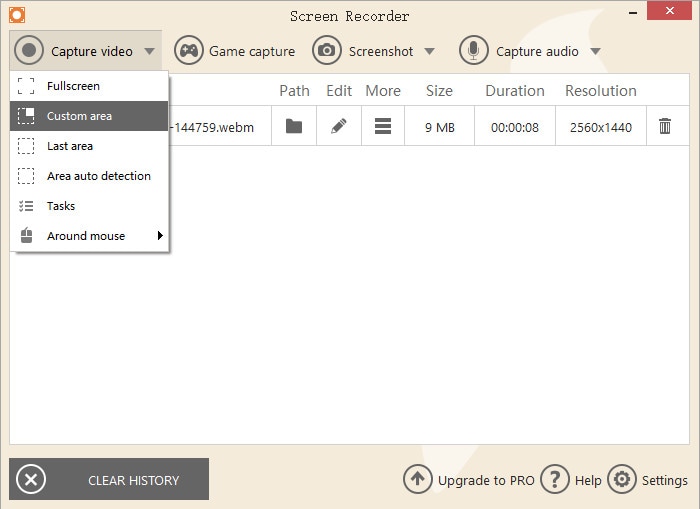
Schritt 3. Dann sehen Sie die Aufnahmeoptionen, klicken Sie auf die Schaltfläche "Aufnahme" in der linken Ecke, um die Bildschirmaufnahme zu starten. Sie können während des Vorgangs auch das Werkzeug "Zeichnen" verwenden.
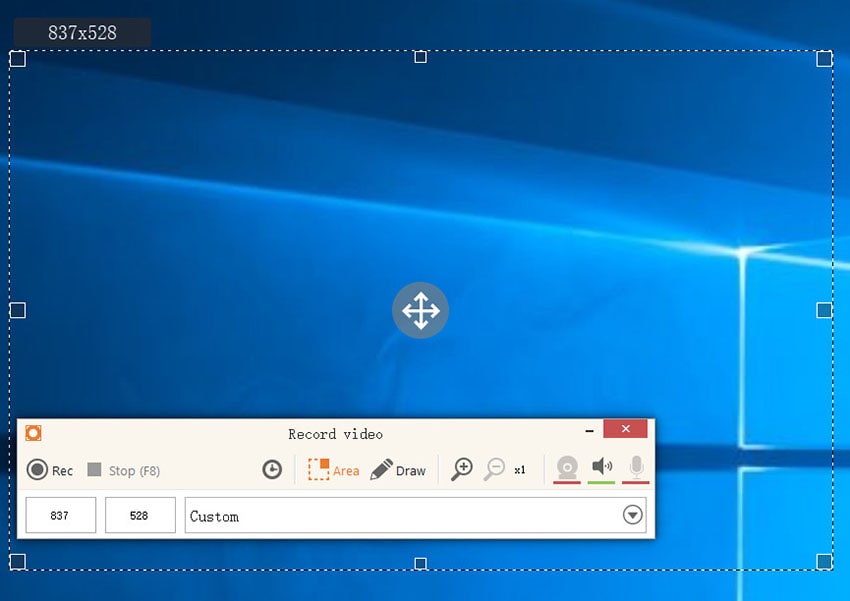
Schritt 4. Wenn Sie die Aufnahme beenden möchten, drücken Sie F8 auf Ihrer Tastatur und die Videodatei wird auf Ihrem Computer gespeichert. Sie können sie in der Videoliste finden.

Schritt 5. Icecream verfügt auch über einen "Game Capture"-Modus, Sie können die Bildrate (bis zu 60 FPS), die Videoqualität und das Format vor der Aufnahme einstellen.

Teil 3. Icecream Alternative zu Capture Screen
Wie bereits erwähnt, ist der Icecream-Bildschirmrecorder zwar eine tolle Software, hat aber leider auch einige Nachteile. Wir haben die beste Alternative, die alle Nachteile des Icecream-Bildschirmrekorders für PC überwindet: Wondershare DemoCreator. Er hat sich als ein sehr einfaches und leichtes Tool zum Aufnehmen sowie zum Bearbeiten von Videos bewährt. Die Funktionen, mit denen es ausgestattet ist, ermöglichen seinen Nutzern eine fortgeschrittene Bearbeitung von Videos mit Leichtigkeit. Mit dieser Software können Sie Spiele, Präsentationen, Tutorials, Vorträge und andere Aktivitäten auf Ihrem Computer screencasten. Folgen Sie den folgenden Schritten, um zu sehen, wie es funktioniert.
Schritt 1: Laden Sie zunächst den Wondershare DemoCreator Bildschirmrekorder herunter und installieren Sie ihn anschließend auf Ihrem PC. Klicken Sie auf die Schaltfläche "Neue Aufnahmen", um Einstellungsmöglichkeiten für die Videoaufnahme zu erhalten (z.B. Aufnahmebereich, Bildrate, Audioeinstellungen, Webcam-Anpassung usw.).

Schritt 2: Bevor es richtig losgeht, können Sie Audio, Webcam, Mikrofon, Bildrate und andere Parameter nach Ihren Wünschen einstellen.
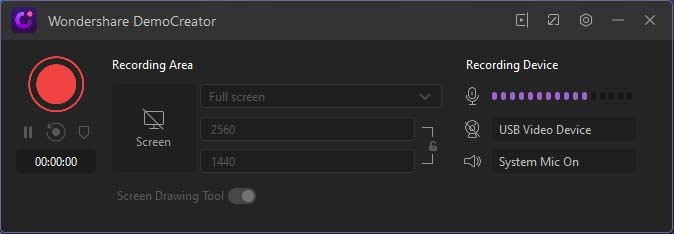
Schritt 3: Klicken Sie anschließend auf die rote Aufnahmetaste, um die Videoaufnahme zu starten. Während der Aufnahme können Sie das Zeichenwerkzeug für den Bildschirm verwenden. Drücken Sie F10, um den Vorgang jederzeit zu beenden.

Abschluss
Im obigen Artikel haben wir einen Testbericht über den Icecream Screen Recorder. Es wird nicht nur die Bildschirmaufzeichnungssoftware im Detail besprochen, sondern auch andere Faktoren wie die Vorteile der Software, die Nachteile des Tools, die Funktionen der kostenlosen Version, die Funktionen der kostenpflichtigen Version, die Preisgestaltung und andere Faktoren werden ebenfalls besprochen, um einen detaillierten Überblick über die Software zu geben. Wenn jedoch die Icecream-Bildschirmaufnahme-Software aus irgendeinem Grund nicht für Sie funktioniert, empfehlen wir Ihnen Wondershare DemoCreator, um Ihre Arbeit zu erledigen. Es ist die beste Software mit allen notwendigen Funktionen, die für die Bildschirmaufnahme und Videobearbeitung erforderlich sind.



Hugo Mayer
staff Editor